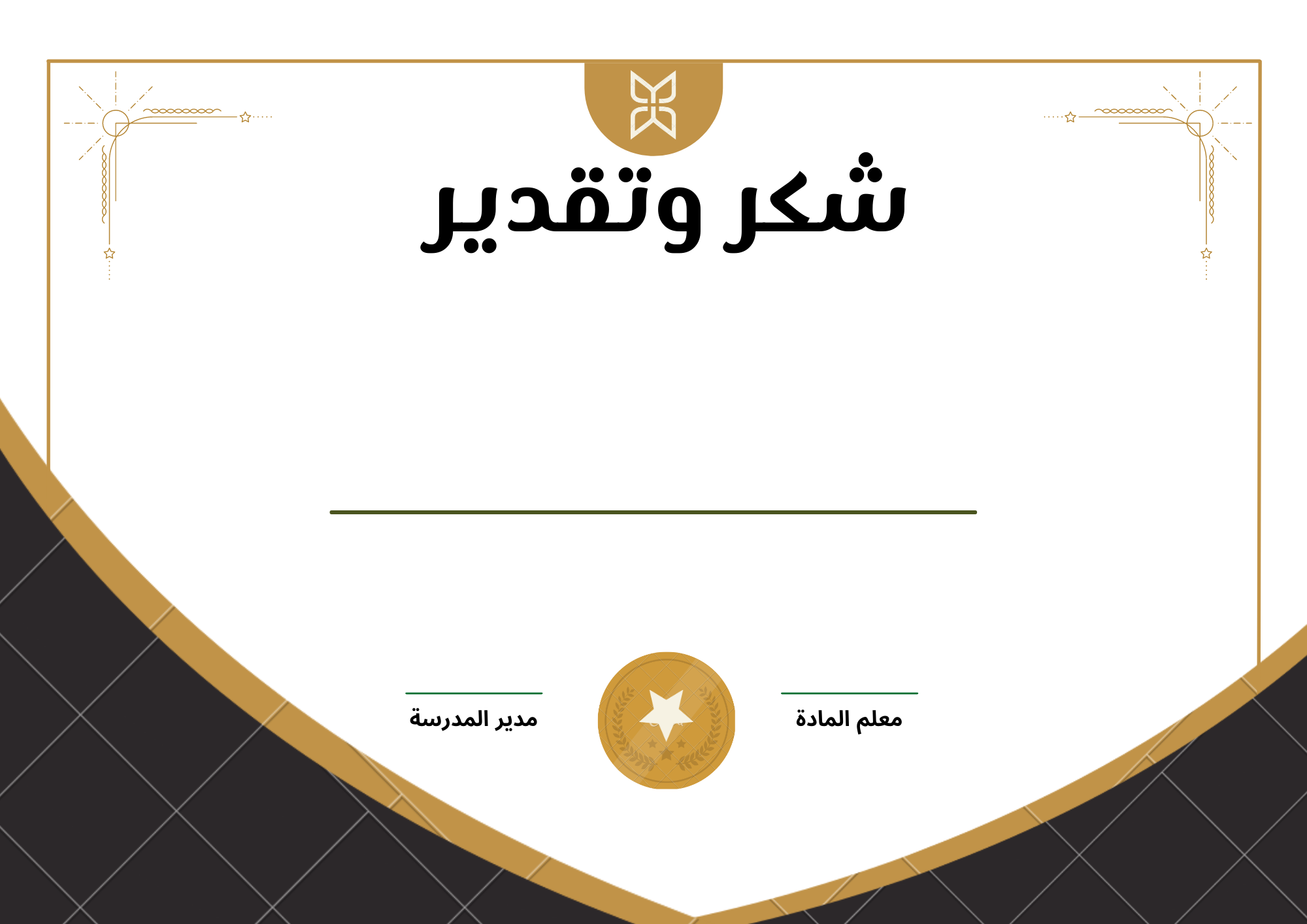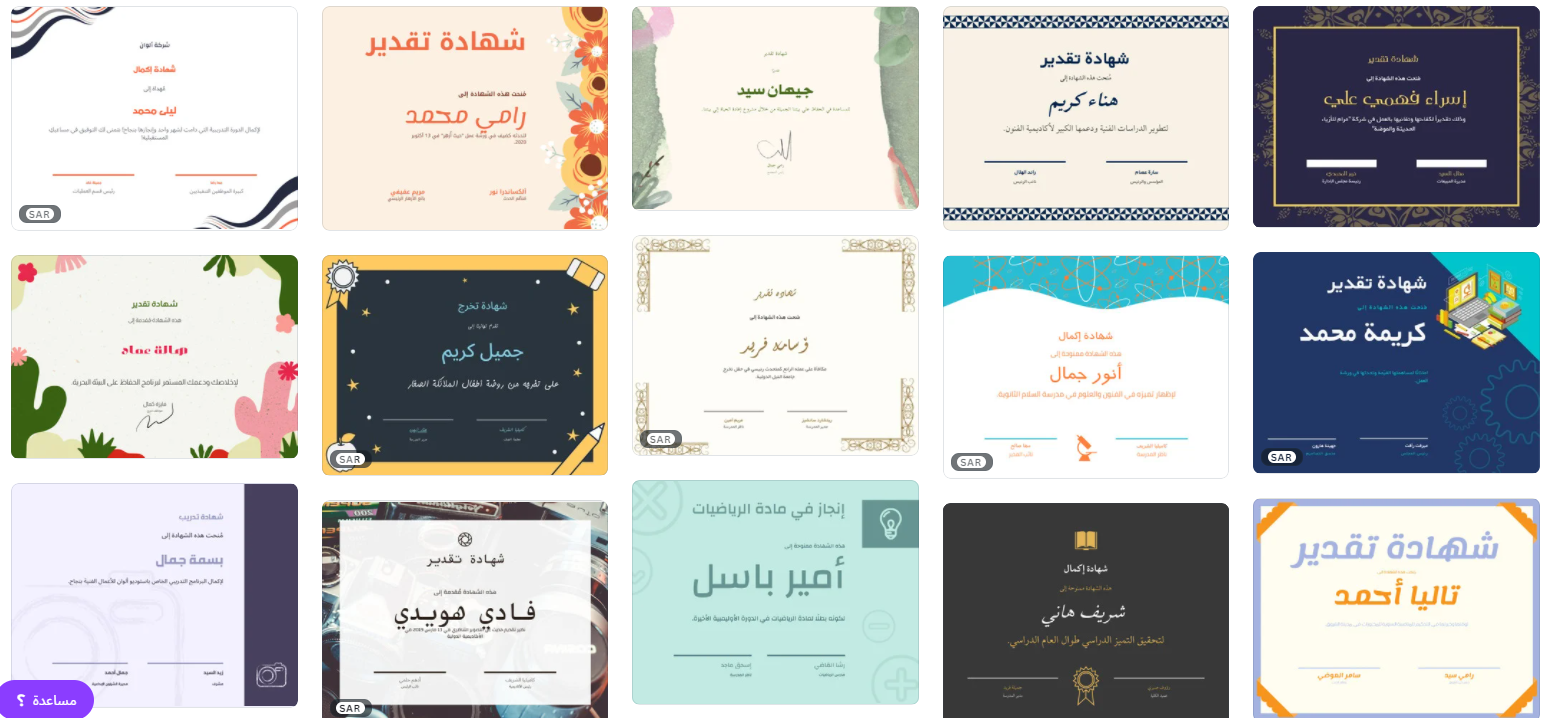طريقة إعداد الأسئلة التفاعلية من خلال برنامج البوربوينت باستخدام آداة class point
وسيلة لتصميم أنشطة تفاعلية بالإعتماد برنامج عرض الشرائح Power Point ومن ثم تلقي استجابات المتعلمين عبر أجهزتهم الذكية أو الحاسب الشخصية ،كما يمكن من خلال هذه الأداة إجراء البث المباشر عبر الانترنت لمحتوى العرض التقديمي بكل سهولة وكتابة الملاحظات والتعليقات باستخدام السبورة وأقلام الكتابة بالحبر الإلكتروني .
الأداة تعمل فقط على نظام التشغيل ويندوز 7 . 8 . 10 ومايكروسوفت أوفيس 2013 – 2016 – 2019 – office 365
- مميزات البرنامج :
– البث المباشر لمحتوى العرض التقديمي .
– سبورة بها خيارات متنوعة من الأقلام ( أقلام الكتابة – أقلام التوضيح – مؤشر ليزر )
– تحتوي على مجموعة متنوعة من الأسئلة التفاعلية (اختيار من متعدد – إجابة قصيرة – الإجابة بالرسم – الإجابة بإرفاق صورة (
– لوح بأسماء الطلاب المتصدرين
– قرعة لاختيار الطلاب بشكل عشوائي .
– حفظ وتصدير استجابات الطلاب .
– تتيح للطالب إمكانية حفظ العرض التقديمي .
- الاشتراك :
الباقة الاساسية : مجاناً وتسمح بإنشاء 5 أسئلة في كل عرض
الباقاة الاحترافية : 8 دولار شهريا وتتضمن عدد لا محدود من الاسئلة وإمكانية تصدير سجل الإنجاز الخاصة بالطلاب على هيئة ملف cvs
طريقة استخدام برنامج class point للمعلم
طريقة استخدام الطلاب لبرنامج class point والإجابة على الاسئلة